Maison >Problème commun >Comment réparer l'erreur d'écran bleu de Diablo 4 sous Windows 11/10
Comment réparer l'erreur d'écran bleu de Diablo 4 sous Windows 11/10
- WBOYWBOYWBOYWBOYWBOYWBOYWBOYWBOYWBOYWBOYWBOYWBOYWBavant
- 2023-06-27 13:16:053685parcourir
Les gens ne sont pas les seuls à rencontrer des problèmes d'écran bleu lorsqu'ils jouent à Diablo 4 et à se plaindre sur Reddit ou sur d'autres forums. Un écran bleu se produit lorsque les exigences de Diablo 4 dépassent les capacités de certains composants critiques du système. Par conséquent, nous vous recommandons de suivre ces solutions pour résoudre le problème rapidement et commencer à profiter du jeu.
Correctif 1 – Assurez-vous que votre système dispose d'un support minimum
Même la configuration minimale requise est élevée, Diablo 4 est un jeu très exigeant graphiquement. Il s’agit des exigences minimales, recommandées et ultra-4k pour exécuter Diablo 4.
Exigences minimales –
OS : Windows® 10 64 bits version 1909 ou supérieure
Processeur : Intel® Core i5-2500K ou AMD FX-8350 RAM : 8 Go de RAM
Carte vidéo : NVIDIA® GeForce® GTX 660 ou AMD™ Radeon™ R9 280 DirectX® : Version 12 Stockage : SSD avec 90
Go d'espace libre
Internet : Connexion haut débit
Configuration recommandée –
OS : Windows 10 64 bits Processeur : Intel Core i5-4670K ou AMD R3-1300X Mémoire : 16 Go de RAM Carte graphique : Nvidia GeForce GTX 970 ou AMD Radeon RX
470
Storage : Avec 90 Go d'espace disponible
SSD Internet : Connexion haut débit
Ultra 4k –
OS : Windows® 10 64 bits version 1909 ou supérieure
Processeur : Intel® Core i7-8700K ou AMD Ryzen™7 2700X Mémoire : 32 Go de RAM
Carte graphique : NVIDIA GeForce® RTX
3080 ; NVIDIA GeForce® RTX 40 Series, prend entièrement en charge DLSS3 ou AMD Radeon™ RX 6800 XT
DirectX® : Version 12
Stockage : SSD avec 90 Go d'espace libre
Internet : connexion haut débit
Si votre système ne prend pas en charge au moins la configuration minimale requise, vous ne pouvez pas le forcer à jouer à Diablo 4. Vous rencontrerez ces problèmes BSOD à plusieurs reprises.
Fix 2 – Démarrez votre système en mode minimal pour jouer à Diablo 4
Une autre option consiste à redémarrer votre système en utilisant la méthode de démarrage en mode minimal pour jouer à Diablo 4.
Étape 1 – Apportez une boîte de course . Utilisez les touches Win+R ensemble.
Étape 2 - Entrez-le ici. Utilisez la touche Entrée.
msconfig
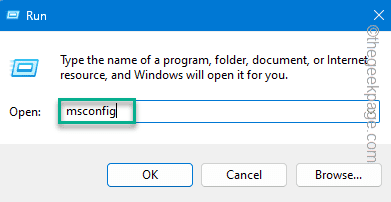
Étape 3 –Dans l'onglet Propriétés, sélectionnez l'option « Démarrage sélectif ».
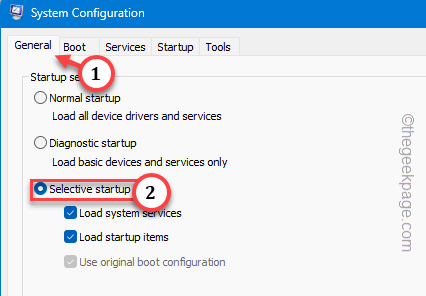
Étape 4 –Maintenant, nous allons désactiver tous les services tiers. Rendez-vous dans l'onglet "Services".
Étape 5 – Assurez-vous que « Masquer tous les services Microsoft » est coché .
Laissez le reste des services vérifier.Étape 6 – Ensuite, cliquez sur « Désactiver tout » pour désactiver tous ces services en même temps.
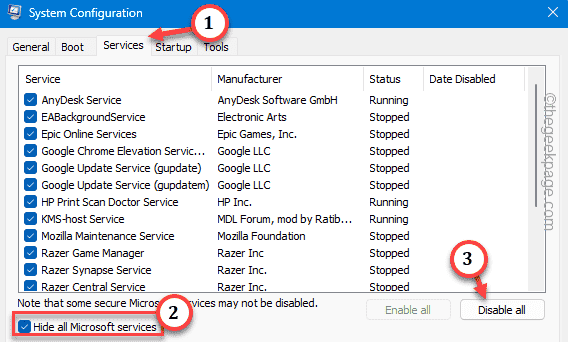
Étape 7 –Enfin, il est temps de désactiver toutes les applications tierces et le script démarre automatiquement. Alors, allez dans « Gestionnaire des tâches ».
Étape 8 – Cliquez sur « Ouvrir le Gestionnaire des tâches ».
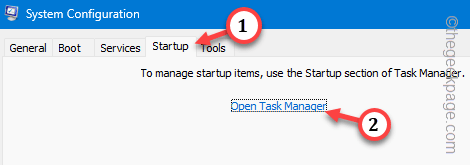
Étape 9 –Ensuite, faites un clic droit sur l'application et cliquez sur « Désactiver ».
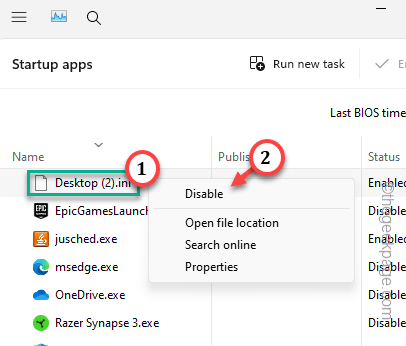
Étape 10 –Désactivez toutes les applications une par une.
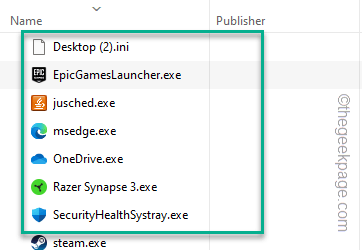
Étape 11 –Retournez à la page principale de configuration du système.
Étape 12 – Ensuite, cliquez sur « Appliquer » et « OK ».
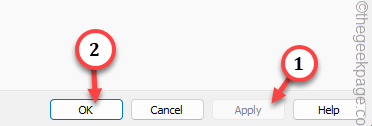
de redémarrer le système.
Vous pourrez à nouveau jouer à Diablo 4. Vérifiez si cela fonctionne. Fix 3 – Assurez-vous que votre GPU est mis à jour NVIDIA et AMD ont publié des correctifs d'optimisation de carte principalement pour Diablo 4. Assurez-vous que vous utilisez les derniers pilotes.Étape 1 – Recherchez et ouvrez l'application NVIDIA GEForce Experience.
Étape 2 – Vous pouvez trouver le dernier pilote dans l'onglet Pilotes. Alors allez-y.
Étape 3 – Cliquez sur « Télécharger » pour télécharger la dernière carte.
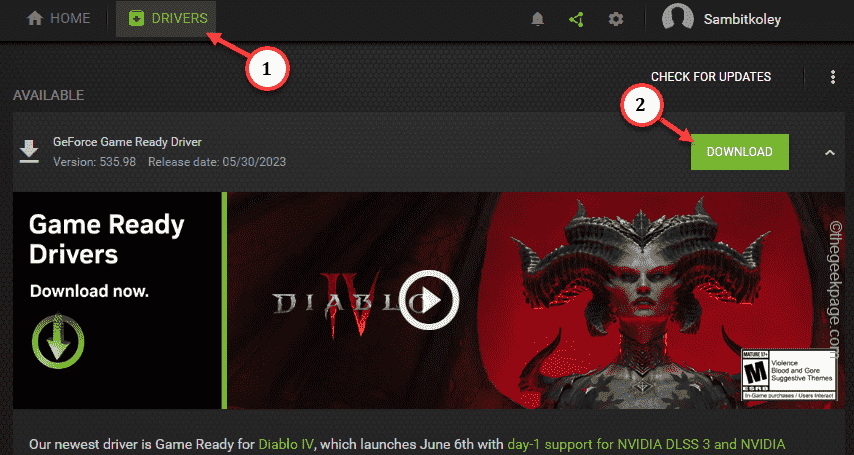
La taille de cette mise à jour de pilote est très importante. Veuillez donc attendre patiemment jusqu'à ce que GE le télécharge.
Étape 4 – Après le téléchargement, cliquez sur Installation rapide pour un processus d'installation rapide fluide.
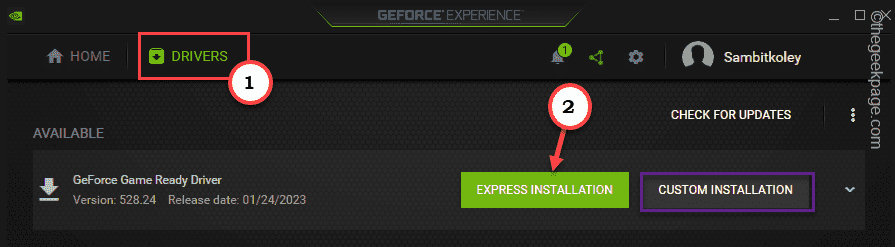
Vous n’avez rien d’autre à faire. Laissez GeForce Experience s’occuper du reste.
Après avoir quitté l'application GeForce Experience, essayez à nouveau de jouer à Diablo 4 pour vous assurer que tout est terminé.
Articles connexes
-

Les 5 meilleures façons de supprimer des comptes d'utilisateurs de Windows 10/11[2023]
# 🎜🎜#Vous avez plusieurs comptes obsolètes sur votre PC Windows ? Ou êtes-vous obligé de supprimer ces comptes de votre système en raison d’erreurs ? Quelle que soit la raison, vous devez supprimer les comptes d'utilisateurs inutilisés de votre ordinateur dès que possible. De cette façon, vous économiserez beaucoup d'espace et résoudrez le problème dans votre système...Les erreurs de mise à jour ne sont pas nouvelles sur les machines Windows. L'erreur de mise à jour 0x80244002 est un code d'erreur qui s'affiche en cas de problème avec le processus de mise à jour de Windows et que l'ordinateur rencontre des difficultés lors de l'installation des mises à jour. Dans cet article, nous avons des solutions détaillées si vous suivez ces solutions...
-

Comment définir la bande préférée pour votre ordinateur Windows [2023]#🎜🎜 #
Presque toutes les dernières marques d'ordinateurs portables sont équipées du WiFi double marque. Vous pouvez choisir de régler la bande passante WiFi sur 5 GHz ou 2,4 GHz. Toutefois, les choses ne sont pas si simples. Vous ne pouvez pas le faire depuis la page Paramètres, la fonctionnalité est bien cachée dans le Gestionnaire de périphériques de l'ordinateur portable. Appuyez sur... -
 Comment résoudre facilement le problème d'utilisation lente du disque Steam Le client Steam pour les jeux sur votre système est le vitesse de téléchargement très lente dans le terminal ? Lorsqu'il s'agit de télécharger des jeux ou de les mettre à jour, Steam occupe la première place. Il y a donc un problème avec votre réseau ou avec le disque sur lequel vous avez téléchargé le jeu. Voici quelques solutions pour maintenir des vitesses de téléchargement maximales sur Steam. Correctif 1 –…
Comment résoudre facilement le problème d'utilisation lente du disque Steam Le client Steam pour les jeux sur votre système est le vitesse de téléchargement très lente dans le terminal ? Lorsqu'il s'agit de télécharger des jeux ou de les mettre à jour, Steam occupe la première place. Il y a donc un problème avec votre réseau ou avec le disque sur lequel vous avez téléchargé le jeu. Voici quelques solutions pour maintenir des vitesses de téléchargement maximales sur Steam. Correctif 1 –…
Ce qui précède est le contenu détaillé de. pour plus d'informations, suivez d'autres articles connexes sur le site Web de PHP en chinois!


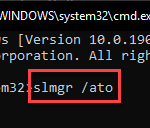
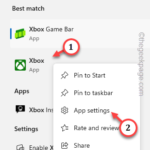
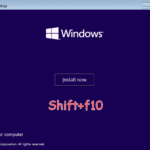 Comment résoudre facilement le problème d'utilisation lente du disque Steam Le client Steam pour les jeux sur votre système est le vitesse de téléchargement très lente dans le terminal ? Lorsqu'il s'agit de télécharger des jeux ou de les mettre à jour, Steam occupe la première place. Il y a donc un problème avec votre réseau ou avec le disque sur lequel vous avez téléchargé le jeu. Voici quelques solutions pour maintenir des vitesses de téléchargement maximales sur Steam. Correctif 1 –…
Comment résoudre facilement le problème d'utilisation lente du disque Steam Le client Steam pour les jeux sur votre système est le vitesse de téléchargement très lente dans le terminal ? Lorsqu'il s'agit de télécharger des jeux ou de les mettre à jour, Steam occupe la première place. Il y a donc un problème avec votre réseau ou avec le disque sur lequel vous avez téléchargé le jeu. Voici quelques solutions pour maintenir des vitesses de téléchargement maximales sur Steam. Correctif 1 –…